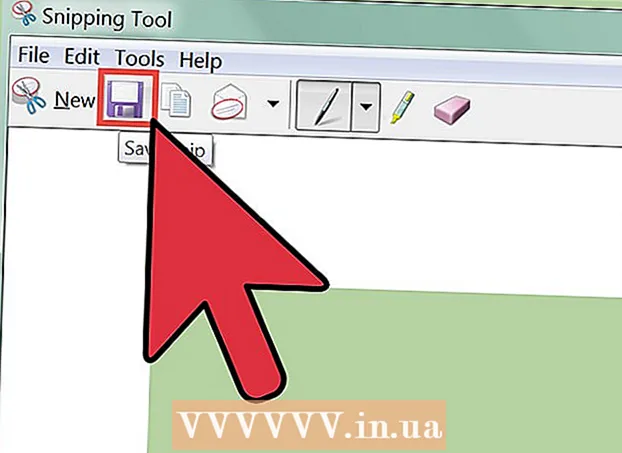작가:
Eugene Taylor
창조 날짜:
8 팔월 2021
업데이트 날짜:
1 칠월 2024
![[에듀픽] 워드 기초 초보 강의 - 작업한 문서 인쇄하는 방법 강좌](https://i.ytimg.com/vi/_Gj8XC7MmcU/hqdefault.jpg)
콘텐츠
이 wikiHow는 Microsoft Office의 일부인 Word에서 문서를 인쇄하는 방법을 알려줍니다.
단계로
 Microsoft Word 문서를 열거 나 만듭니다. 이렇게하려면 흰색 문서 아이콘과 굵게 표시된 파란색 앱을 클릭합니다. W.을 클릭 한 다음 화면 왼쪽 상단의 메뉴 표시 줄에서 "파일"을 클릭하십시오. "열기 ..."를 클릭하여 기존 문서를 열거 나 "새로 만들기 ..."를 클릭하여 새 문서를 만듭니다.
Microsoft Word 문서를 열거 나 만듭니다. 이렇게하려면 흰색 문서 아이콘과 굵게 표시된 파란색 앱을 클릭합니다. W.을 클릭 한 다음 화면 왼쪽 상단의 메뉴 표시 줄에서 "파일"을 클릭하십시오. "열기 ..."를 클릭하여 기존 문서를 열거 나 "새로 만들기 ..."를 클릭하여 새 문서를 만듭니다. - 인쇄 할 준비가되면 "인쇄"대화 상자를 엽니 다.
 클릭 파일. 화면 좌측 상단의 메뉴 바 또는 창 좌측 상단의 탭에있다.
클릭 파일. 화면 좌측 상단의 메뉴 바 또는 창 좌측 상단의 탭에있다.  클릭 인쇄.... "인쇄"대화 상자가 열립니다.
클릭 인쇄.... "인쇄"대화 상자가 열립니다.  인쇄 옵션을 선택하십시오. 대화 상자의 선택 사항을 사용하여 다음 옵션을 선택합니다.
인쇄 옵션을 선택하십시오. 대화 상자의 선택 사항을 사용하여 다음 옵션을 선택합니다. - 기본 프린터가 표시됩니다. 드롭 다운 메뉴에서 다른 프린터를 선택하려면 이름을 클릭하십시오.
- 인쇄 할 매수입니다. 기본 설정은 1입니다. 더 많은 매수를 인쇄하려면 숫자를 늘립니다.
- 인쇄 할 페이지. 기본값은 문서의 모든 페이지를 인쇄하는 것이지만 현재 표시된 페이지, 강조 표시된 선택 항목, 문서의 특정 페이지, 홀수 페이지 만 또는 짝수 페이지 만 인쇄하도록 선택할 수 있습니다.
- 인쇄 할 용지의 크기입니다.
- 한 장에 인쇄 할 페이지 수입니다.
- 용지 방향. 세로 (용지 길이 세로, 가로 너비) 또는 가로 (용지 세로 세로, 가로 길이)를 선택합니다.
- 여백. 레이블이있는 위쪽 및 아래쪽 화살표를 사용하거나 상자에 숫자를 입력하여 위쪽, 아래쪽, 왼쪽 및 오른쪽 여백을 조정할 수 있습니다.
 클릭 인쇄 또는 확인. 단추 레이블은 사용중인 Word 버전에 따라 다릅니다. 선택한 프린터로 문서가 전송됩니다.
클릭 인쇄 또는 확인. 단추 레이블은 사용중인 Word 버전에 따라 다릅니다. 선택한 프린터로 문서가 전송됩니다.